要在电视上播放Stadia,您需要满足以下条件:带有HDMI端口的电视,Google Chromecast Ultra设备和Stadia控制器。
首先,将Chromecast Ultra插入电视并进行设置。Chromecast Ultra带有自己的以太网端口-为了获得最佳的Stadia体验,请使用此端口和以太网电缆将Chromecast链接到您的互联网路由器。
完成此操作后,请按控制器上的Stadia徽标以将其置于“链接模式”。
一个代码应该出现在电视屏幕上-它看起来像是控制器上按钮的随机组合。
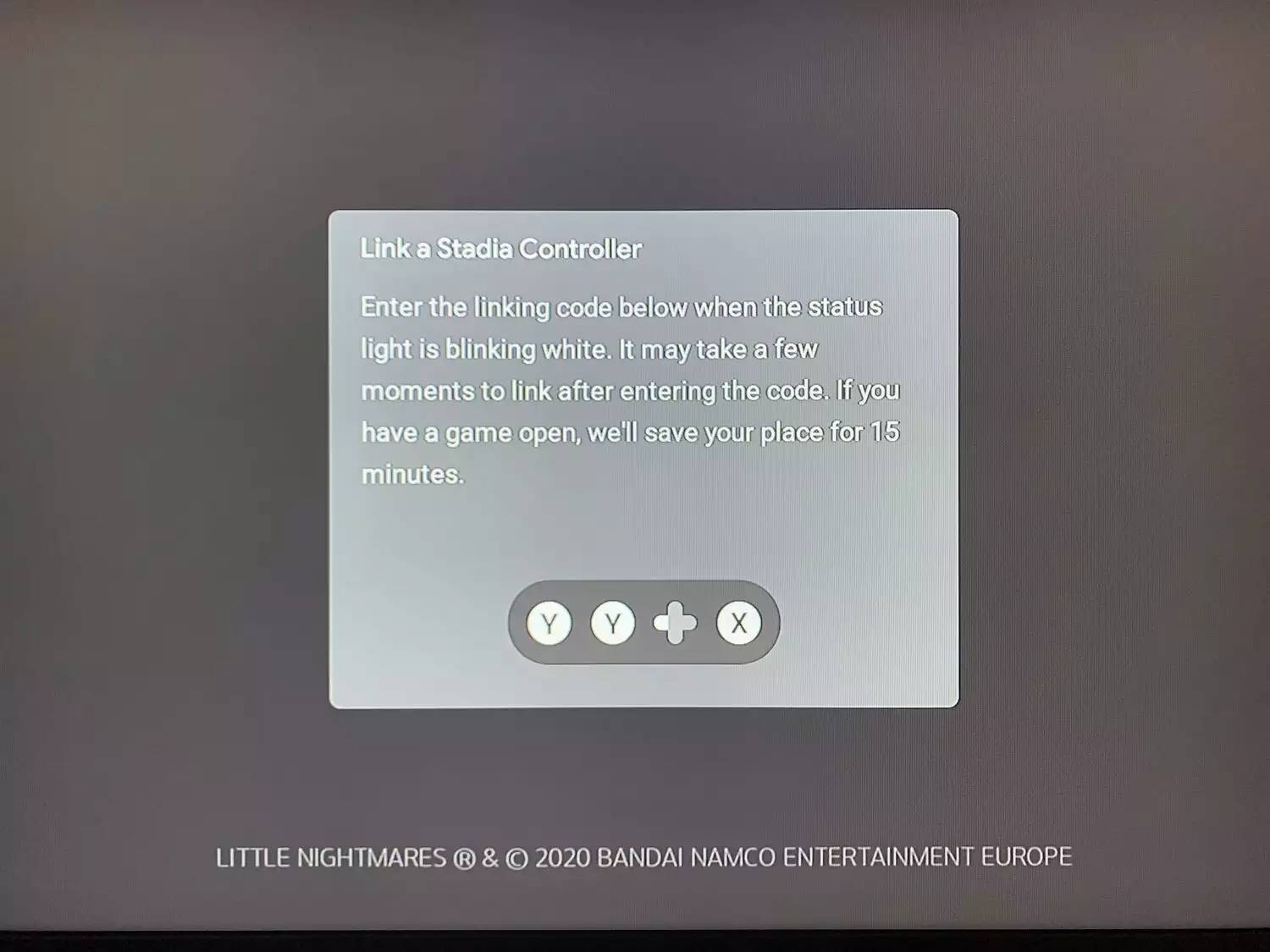
在Stadia控制器上输入代码,然后等待Chromecast检测到您的控制器。如果链接成功,Stadia将在您的电视上启动。如果不成功,则必须再次输入代码。
如果您没有在电视上看到链接代码,则可能意味着您的Chromecast未设置为“环境模式”。要解决此问题:
1.在智能手机上打开Google Home应用,然后点击Chromecast Ultra的图标。 2.在右上角,点击“设置”。它也可能看起来像一个齿轮图标。
3.在“设备信息”下,点击“环境模式”。
4.将会出现一个新屏幕。向下滚动,直到找到“ Stadia Controller链接代码”-单击其下方的“显示”。链接代码将出现在电视上。
如果您在将Chromecast连接到Wi-Fi时遇到问题,则Google Home应用也可以提供帮助。如果控制器无法连接到Wi-Fi,则需要使用Stadia应用。
正文完

